在移动互联网时代,高效的文件下载与管理已成为用户刚需,而手机迅雷凭借其强大的技术积累和功能设计,成为许多用户的首选工具。本文将深度解析手机迅雷的核心功能,尤其是下载文件的存储路径管理,并围绕其使用流程、安全性及用户反馈展开全面探讨,帮助用户更高效地利用这一工具。
一、手机迅雷的核心优势与功能特点
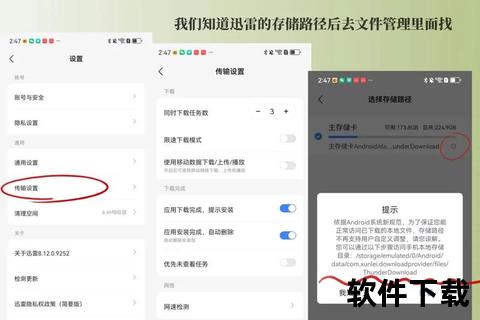
1. 高效多线程下载技术
手机迅雷延续了PC端的核心技术优势,支持多线程下载,显著提升下载速度。其独有的P2P加速技术能够智能分配网络资源,尤其在下载大文件或热门资源时,速度可达带宽上限的80%以上。
2. 资源整合与智能搜索
迅雷内置海量资源库,用户可直接通过关键词搜索影视、音乐、文档等文件。例如,输入电影名称后,系统会聚合多个来源的下载链接,支持一键解析磁力链或种子文件。“院线速递”功能可实时推送最新影视资源,用户可预约下载热门内容。
3. 跨平台同步与云服务
迅雷网盘支持多端同步,用户通过账号登录即可在手机、平板、电脑间无缝访问文件。结合“离线下载”功能,用户可在Wi-Fi环境下创建任务,后续通过移动网络继续下载,极大节省流量。
二、下载流程与存储路径解析
1. 基础下载操作指南
打开迅雷APP,在搜索栏输入资源名称或粘贴下载链接,点击“立即下载”即可创建任务。支持磁力链、BT种子、HTTP链接等多种格式。
在“下载中”页面可查看进度、暂停或调整优先级;“已完成”页面则集中管理已下载文件,支持重命名、移动或分享。
2. 默认存储路径详解
手机迅雷的默认下载路径为:
内部存储/Android/data/com.xunlei.downloadprovider/files/ThunderDownload
用户可通过以下步骤访问:
1. 打开手机文件管理器 → 进入“内部存储” → 依次打开Android → data → com.xunlei.downloadprovider → files → ThunderDownload。
2. 若无法直接访问系统文件夹(如安卓11及以上版本的限制),可通过迅雷内置功能跳转:进入“设置→清理缓存→迅雷存储空间→查看详情”,直接定位下载目录。
3. 自定义存储路径设置
用户可根据需求将下载路径更改为外置SD卡或其他目录:
1. 进入“我的→设置→下载/上传设置→选择存储路径”。
2. 选择目标文件夹后点击“保存”,后续下载文件将自动存储至新位置。需注意:部分手机系统可能限制对外置存储的写入权限,需手动授权。
三、文件管理的痛点与解决方案
1. 常见问题排查
可能因系统权限限制或文件夹隐藏导致。建议使用第三方文件管理器(如ES文件浏览器)或通过迅雷内置的“清理缓存”功能访问目录。
定期清理“ThunderDownload”中的缓存文件,或启用“自动清理已完成任务”功能。
2. 高级技巧:云播与边下边看
迅雷支持“云点播”功能,用户可在下载过程中直接播放视频,无需等待任务完成。此功能尤其适合大文件预览,避免下载后才发现内容不符。
四、安全性与隐私保护
1. 官方安全措施
2. 用户风险提示
五、用户评价与市场反馈
1. 正面体验
2. 争议与改进建议
六、未来展望与行业趋势
1. 技术升级方向
2. 生态扩展计划
手机迅雷凭借其技术积淀与功能创新,在移动下载领域占据重要地位。用户通过合理管理存储路径、善用云服务及注意安全防护,可最大化发挥其效能。未来,随着5G普及和AI技术进步,迅雷有望进一步优化体验,成为更智能的数字资源管理平台。
